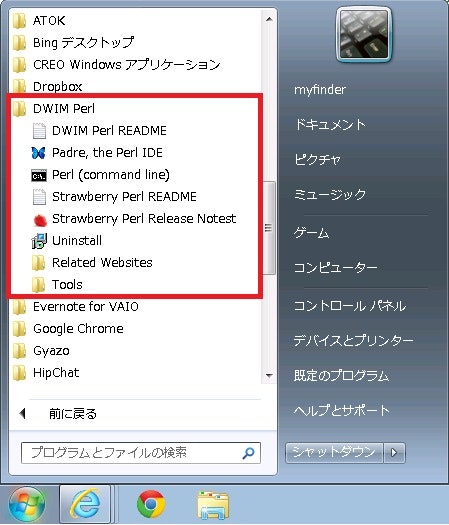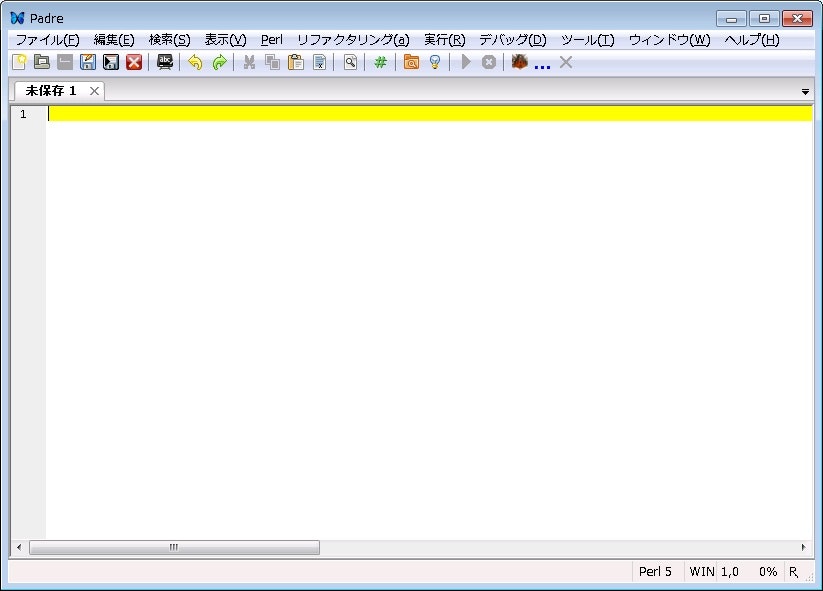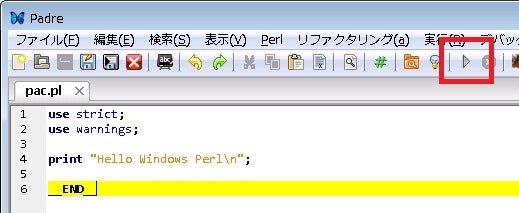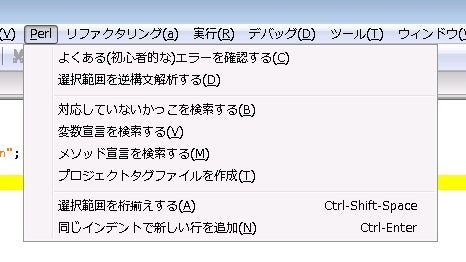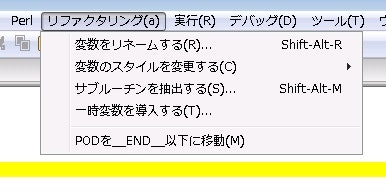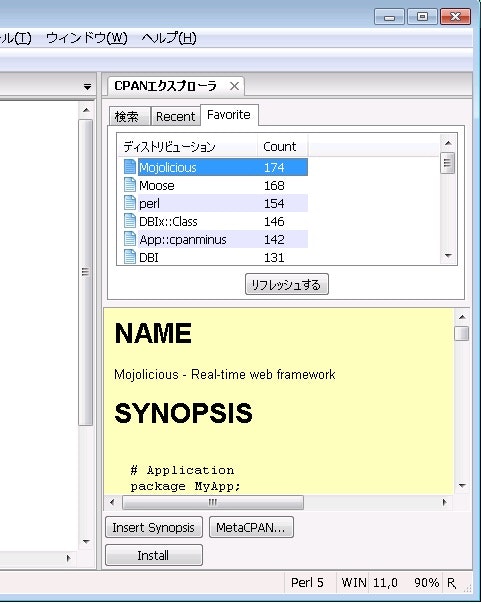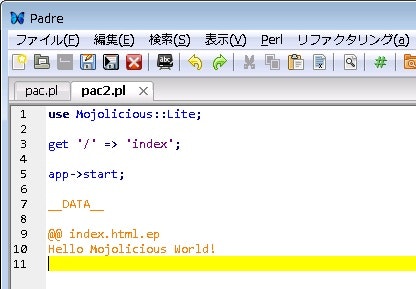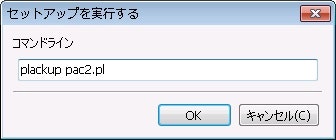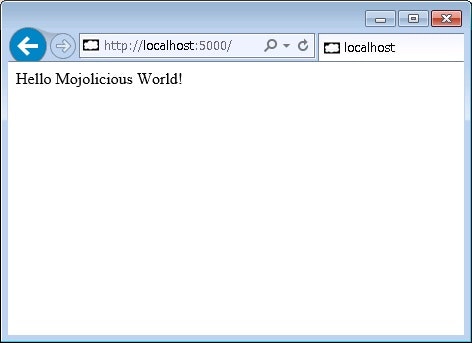はじめに
MacBook Air 11インチですら持ち歩くのがおっくうで、2013年の世の中ですが時代の流れに逆行してVAIO Type Pを買った まいんだー です。
Linuxを入れてもよかったんですが、いい機会なのでWindowsで頑張ってみるかと思い立ったので今回はWindowsでPerl書きたい人のためのエントリを書きます。
*ゆるふわな用途向きです。
さてWindowsでPerlというと2010年/2011年のPerl Advent CalendarでWindowsトラックが行われていたことは記憶にあたらしいと思われます。
今回書くにあたってざっと読んだのですが、Windows Perl初心者な自分には高度すぎてついていけない内容ばかりだったのでそっと閉じました。
常時オンラインであるならどこかのレンタルサーバにsshすれば済むのですが、そうも行かないシーンも多々あるでしょう。
そんな時は手元でカジュアルに開発できる環境があるとはかどります。
なので今回はWindows Perlゆとりな自分でもできた、PerlのIDE "Padre" を紹介します。
インストール
インストールはなんも難しいことはなく、.exeをダウンロードして実行してnext->next->next->finishするだけです。
これだけで下記のような感じにインストールされます。
見ての通りStrawberry Perlが同梱されているので、Padreを入れるだけでPerlの開発環境をが整います。
Perlのバージョンも5.14.2と割と最近のものがはいるので、多くの場合特に問題はないかなと思います。
使い方
蝶のマークの項目を選ぶとPadreが起動して下記のようなウィンドウが出てきます。
ふつうのエディタっぽい感じです。
ありがたいことに日本語対応もしているのでWindowsでPerlを始めたい人にはインストールの簡便さやこの後紹介するCPANモジュール導入を含めてかなりいい感じではないかと思います。
コードを書くのも実行するのも簡単で、
こんな感じでコードを書いて保存して再生ボタンを押すだけ。
そこそこ支援機能も充実していて
とか
とかは標準ですぐ使えるのでゆるふわな向きには持ってこいです。
Mojoliciousアプリとか書きたい
ここまでで、手元で使う便利スクリプトくらいならすぐ書けそうな雰囲気ですが、ちょっとしたアプリを書いたりしたい時があるかもしれません。
PadreにはCPANエクスプローラ機能があり、そこから必要なモジュールを検索して "Install" ボタンを押すだけで導入できます。
なので
というアプリも
Ctrl+F5 でコマンド実行を呼び出して
というようにplackupで実行できてお手軽です。
おわりに
ゆるふわにWindowsでPerl開発環境を作る方法についてまとめました。
これでちょっとした時間にも手元でPerlが書けて捗るかもしれません。
明日12/9は @tagomoris さんです。